ARM Developer Suite怎么使用?ARM Developer Suite主要用于嵌入式开发设计,广泛应用在智能电饭煲、汽车、冰箱、微波炉等多种系统。为了方便大家使用,小编带来了详细的使用教程,需要的朋友干快来下载吧!
ARM Developer Suite安装教程
1.打开下载的安装包,找到setup.exe,双击打开,点击next.
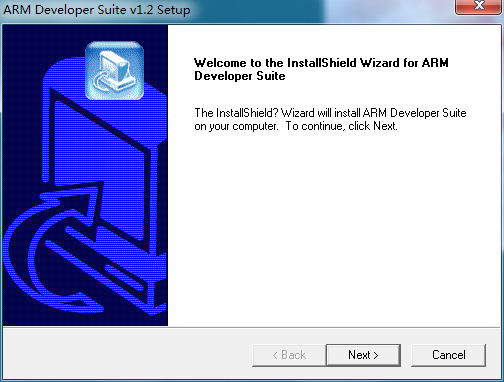
2.选择full完全安装
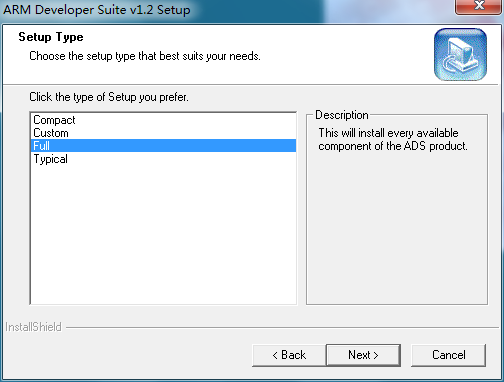
3.选择程序文件夹,这里不用管它,直接next即可
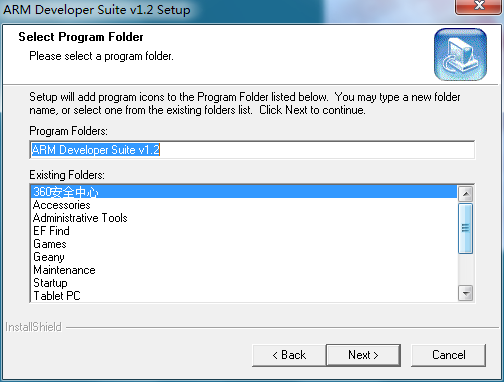
4.选择有关的文件类型。默认是全选的,我们直接next即可。
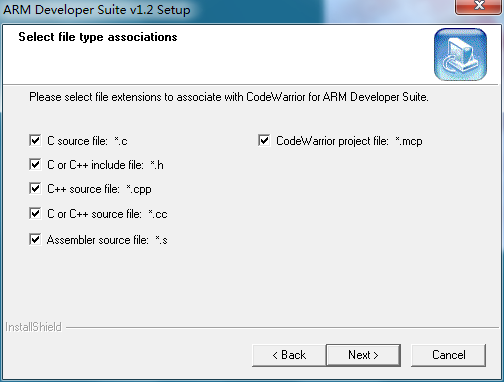
5.安装完之后紧接着跳出ARM License Wizard需要我们安装。
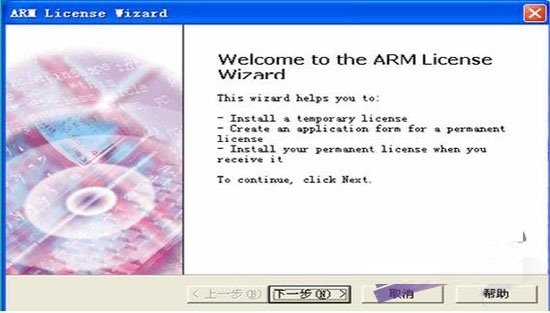
6.默认安装目录
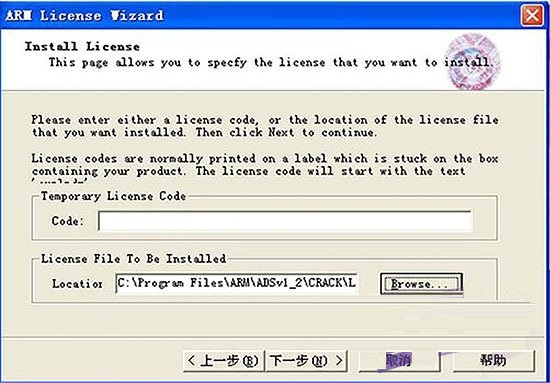
7.安装完成,可以看到开始里面已经有这个软件了,双击运行即可。
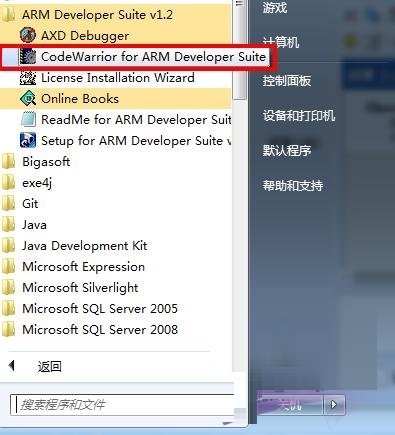
ARM Developer Suite怎么使用?
安装完成后,提示出现"ARMLicenseWizard"对话框,选择"InstallLicense",
然后在"LicenseFileToBeInstalled"中使用"Browse",选择CRACK目录下的license.dat文件即可。
2、调试。它具有单步,断点,全速等调试功能。可以观察变量、寄存器、内存等。
2.1、建立工程,启动CodeWarriorforARMDeveloperSuitev1.2。
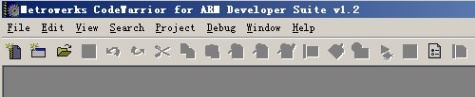
图一
点击File--〉New
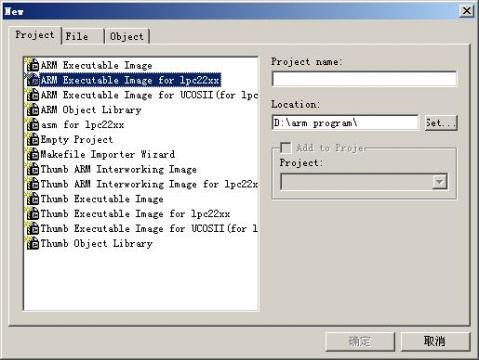
图二
如上图:大家会问。怎么和我的不一样啊!对了!我的模板是后添加上去的。我们要用到的工程模板需要添加。添加方法:下载模板www.zlgmcu.com/tools/开发板/EasyARM2100.asp。解压,放在安装软件目录下。如ADS1.2安装在C盘下。就把工程模板文件(5个)拷贝到C:\ProgramFile\ARM\ADSV1.2\Stationery下即可。
点击File--〉New弹出建立工程对话框,选择ARMExecutableImageforIPC22XX。在Location下选择存放工程的目录。这个你爱放哪就放哪,就是不能放在有中文的路径下。一定要记得。
2.2、建立文件。点击File--〉New,弹出建立工程时的对话框(还是图二那个窗口),如果你想直接添加到哪个文件夹下,你就点一下那个文件夹,然后在点击点击File--〉New,
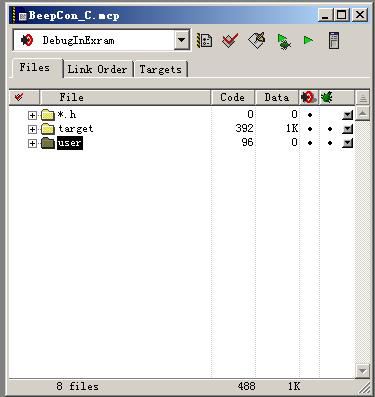
图三
图二File选项卡,同样在右边写入你的文件名。文件名一定是.S或者.C文件。将AddtoProjec前打够。下边弹出几个选项,你就把它都打勾好了。如下图

图五
还有好多建立文件,添加文件的方法,多摸索。不教都能会。强烈要求教的我截图再教。
3、编译工程连接按钮。
当你建立好工程以后,就会弹出编译工程的窗口。有六个图标

3.1、第一个DebugRelSetting:用于工程设置。我们马上用到的试验和多设置都是在这里边。现对它要有一个很深刻的印象。到试验时再细说。
3.2、第二个同步修改日期
3.3、第三个Make编译连接,快捷键F7。
3.4、第四个Run,启动AXD进行调试,并直接运行程序。
3.5、第五个工程检查
4、打开旧的工程文件。找到你工程文件目录,双击*.mcp文件。如下图
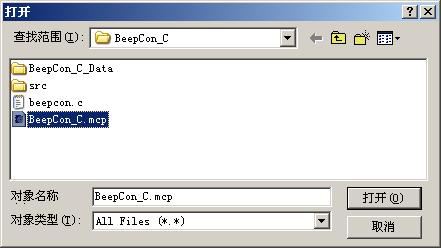
5、CodeWarriorforARMDeveloperSuitev1.2菜单中英文对照
File--New...新建工程、文件、目标。
--Open...打开旧的工程文件。
--FindandOpenFile...查找并打开本工程下的文件,SearchOnlyinSystemPaths选项不用勾选
--Close关闭工程,不关闭ADS1.2
--Save保存当前活动文件
--SaveAll保存工程下所有文件
--SaveAs另存为
--SaveACopyAs...(这个和SaveAs用法有什么区别我也不知道。欢迎知道的朋友为大家留言解释一下)
--Revert(这个的用法我也不知道欢迎知道的朋友为大家留言解释一下)
--ImportProject导入设计文件*.mxl
--ExportProject输出设计文件
--pageSetup打印页面设置
--print...打印选项
--OpenPecent打开最近打开的文件
--Exit退出ADSV1.2
Edit--UndoTyPing撤销上一步
--CanRedo取消撤销
--Cut剪切
--Copy拷贝
--paste粘贴
--Delete删除
--SelectAll全选
--Balance选中当前光标所在函数下的函数体
--Shiftleft类似于Tab键,不同之处选择多行按Tab键会自动对其。而它不保持原来样子整体“Tab”
--ShiftRight用法同上类似于(Shift+Tab)键
--preferences...ADS设置键

如图,可以设置ADS背景色,关键字颜色,注释颜色等,Font&Tabs中设置字体,
Tab键跳几格,Debugger是编译器设置,设置什么条件下报错等。
--DebugInExramSettings编译器设置,就是这

--VersionControlSettings...(这个的用法我也不知道欢迎知道的朋友为大家留言解释一下)
--CommandsandKeyBindings...快捷键设置(命令和键绑定)
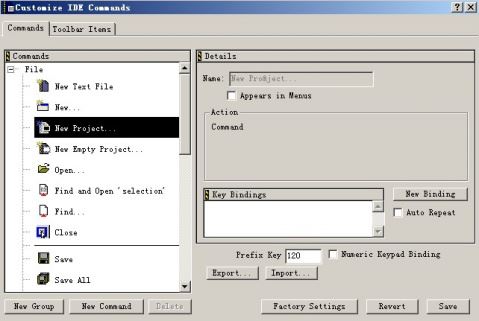
View--Toolbars--HidewindowToolbar看几个图大家都明白了
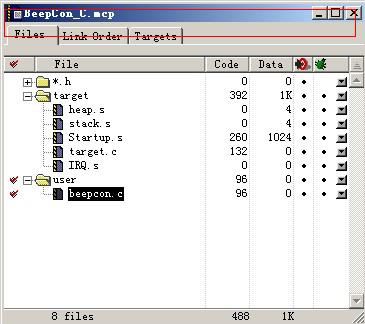
---resetwindowToolbar
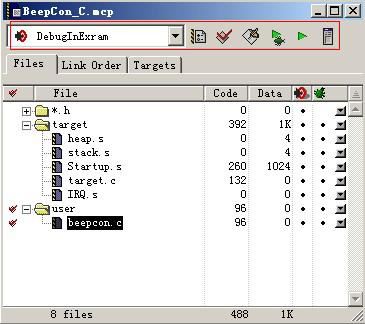
---ClearwindowToolbar
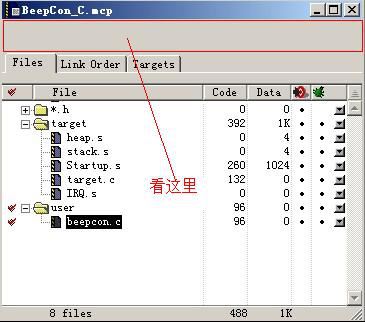
---HidemainToolbar
---resetmainToolbar
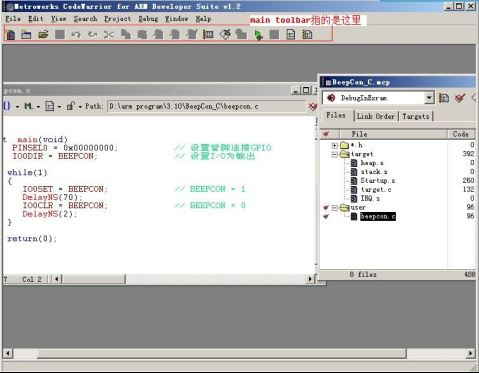
---ClearmainToolbar
--projectInspector
--BrowSerContents
--ClassBrowser
--ClassHierarchy
--Buildprogress
--Errorsandwarnings
--Symbolics
--processes